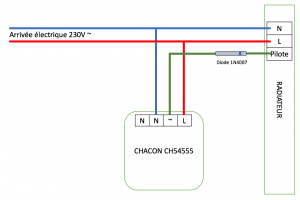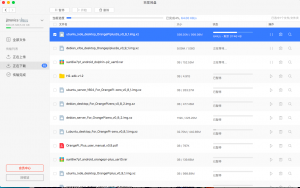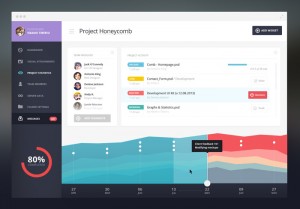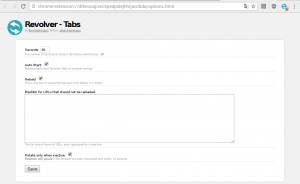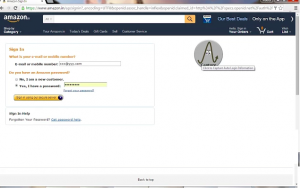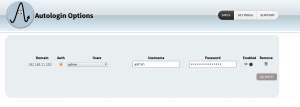2017
Domotiser simplement un radiateur à fil pilote
Bonjour à tous,
La semaine dernière j’ai fait changer mes vieux radiateurs électrique par un modèle plus récent et surtout avec l’option « Fil pilote ».
Loin de moi de l’idée de faire de la pub pour une marque ou une autre, mais c’est MON Blog et donc oui je vais citer les marques n’en déplaisent à certains.
Pour les radiateur, ils sont de chez Balma, une marque Française que je ne connaissais pas donc bon coté fiabilité je ne pourrais pas m’avancer pour le moment …
Par contre ils ont un fil pilote 6 ordres et ça c’est chouette !
Alors un fil pilote pour résumer c’est une vieille techno qui permets d’effectuer quelques contrôles sur son radiateur en « bidouillant » la tension 230v alternative de votre arrivée électrique.
Du peu que j’en ai vu, il y a des fils pilotes à 4 ou 6 ordres et j’ai bien l’impression que c’est normé (ouf).
Voici les 6 ordres disponibles sur mon modèle :
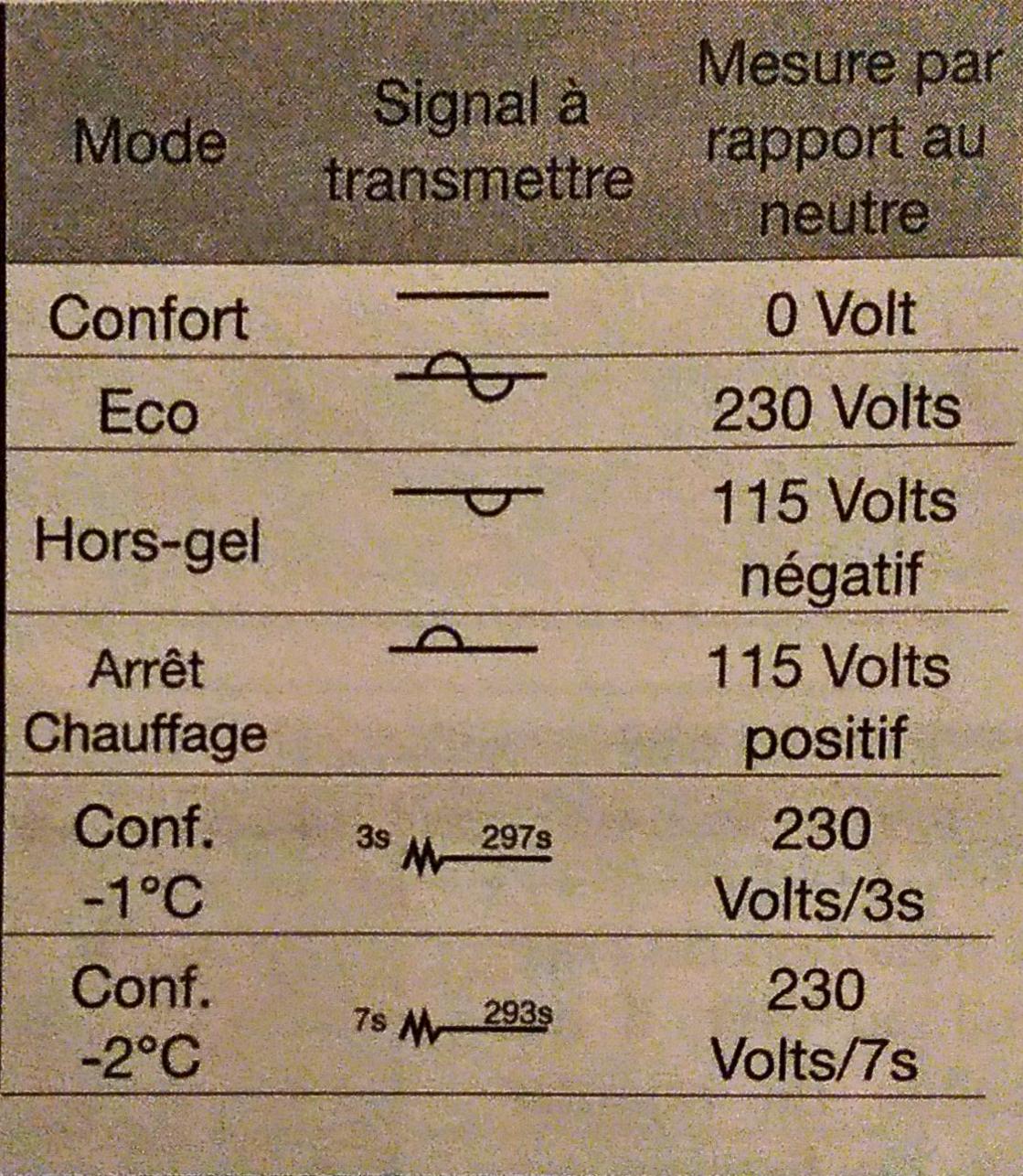
Sur un modèle avec fil pilote à 4 ordres vous n’aurez que :
-Confort
-Eco
-Hors-gel
-Arrêt chauffage
Ma domotique fonctionnant sur un Raspberry avec Jeedom, pour le moment je ne gère que du Zigbee (Xiaomi, Philips Hue) et du 433Mhz avec une gateway RFXcom de chez nodo-shop.nl
Après quelques recherches je suis tombé sur un module qui gère les 6 ordres mais sur du Z-wave : QUBINO ZMNHJD1
le gros avantage de ce module c’est qu’il est compatible toute box Z-wave car pour le changement d’état sur le fil pilote il utilise simplement la fonction dimmer (de 0 à 10% mode confort -2, de 11 à 20% mode confort -1, etc …) Il permet également de remonter des états ou de contrôler des boutons poussoirs donc pour les plus bricoleurs, vous pouvez interfacer les interrupteurs du radiateur sur votre module Qubino pour pouvoir par exemple contrôler la température de consigne sur le radiateur ! Mais pour les retours d’affichage … Je pense qu’il va falloir faire sans…
Le plus gros inconvénient est financier, en effet 60 euro le module par radiateur plus un dongle également à 60 euro ça fait pratiquement 200 euros pour contrôler simplement les 6 ordres de deux radiateurs .
Mais ATTENTION, on ne peut contrôler la température du thermostat intégré au radiateur sans le démonter et relier les interrupteurs au module, je suis bricoleur mais là j’ai mes limites d’autant plus que si l’on démonte le radiateur on perds généralement la garantie et en cas d’incendie je n’ai pas envie de batailler avec les assurances …
J’ai donc fait pour ma part le choix économique, je ne gère que deux ordres :
-Confort : Le radiateur tourne en fonctionnement normal
-Arrêt chauffage : Radiateur éteint
Et je peux gérer ces deux ordres très simplement avec un module type luminaire On/Off de chez Chacon (que l’on trouve à 15 euro chez Amazon).
Pour le mode confort, aucun signal n’es envoyé au signa pilote, il correspondra à l’état Off du module Chacon
Pour le mode Arrêt chauffage, il suffit d’envoyer 115v positif, à la sortie du module Chacon il nous faudra donc une diode pour ne pas laisser passer la partie négative du signal électrique (Qui est de 230v alternative sinusoidale) ce qui nous donnera une demi sinusoidale oscillant entre 0 et 115v positif.
Voici une petite photo avant intégration dans un boitier encastrable :
Et voici un petit schémas :
Avec ça je vais pouvoir contrôler le radiateur via Jeedom et avec les sondes de températures des différentes pièces je vais pouvoir allumer ou non un radiateur pour atteindre la température désiré dans la pièce.
Evidement il va falloir que la température de consigne paramétré sur le radiateur soit supérieur à la température maximal souhaité mais le résultat est là .
La journée j’ai mon 20° quand je suis présent et la nuit je passe à 17° dans la chambre et je passe à 16 dans le salon (mes pièces sont très rapide à chauffer).
Evidemment le mode éco m’intéresse également, pour la nuit ce mode devrait être largement suffisant et me permettrait de faire quelques économies supplémentaires. je pourrais trouver un module pour gérer plusieurs relais mais je pense plutôt que je sauterais un jour le pas sur du Z-wave et changerais le module Chacon par le QUBINO.
Si vous avez des questions, n’hésitez pas les commentaires sont fait pour ça !!
JJ
2017
DIY – Distributeur de croquettes connecté sous arduino
Bonjour à tous,
Ce samedi matin, comme d’habitude je me suis réveillé un peu ronchon …
Car comme tous les amoureux des animaux, je me fait réveillé par la meute qui vit à la maison.
Mais ce matin là, j’ai décidé de ne pas me laisser faire, après quelques recherche sur comment manger nourrir son chat automatiquement, je suis tombé sur des distributeurs de croquettes à piles et après quelques rapides passages sur les commentaires, j’ai compris qu’en dessous de 50 euros bah c’est de la merde !
En plus ayant deux chats qui ne mangent pas au meme endroit, ça fait cher la tranquillité …
Tout ça pour balancer quelques croquettes dans un bol, je dirais meme que c’est abusé…
J’ai commencé à regarder les différents systèmes permettant de distribuer des croquettes, on peut y trouver des systèmes de cylindre avec une ouverture sur le coté, ou encore des systèmes à vis infini voir des trucs encore plus fou.
Mais j’ai craqué pour un système basé sur deux contenant et un servo moteur, le servo tourne le contenant du haut pour que l’ouverture croise celle du bas un cours instant (assez pour faire tomber quelques croquettes), cette idée je l’ai piqué sur une vidéo youtube russe dont je ne retrouve plus le lien …(promis je vais chercher).
Bon une fois le problème de distribution de croquettes réglé, il faut se pencher sur le coté connecté de l’objet.
Alors là ayant en stock des ESP 8266 (ESP-12E, ce sont en gros des puces wifi que l’on peut programmer comme un arduino) je me suis dit que c’était parfait d’autant que Jeedom contient un plugin EasyESP.
Et voici ce que ça donne en vidéo :
Si vous souhaitez réaliser vous meme votre distributeur de croquettes et que vous êtes pressé, n’hésitez pas à me contacter, sinon soyez patient, un tuto complet en vidéo ne devrait pas trop tarder.
Su ce, je retournes me coucher
2016
Orange PI – ISO
Bonjour,
Je viens de recevoir un Orange Pi Plus 2E et avec Orange Pi Zero et sa carte d’extension, vu la galère pour télécharger les iso
(obligé de se créer un compte Baidu et d’utiliser l’application uniquement en chinois pour un téléchargement à 80KO max)
je vous mets donc à disposition les iso sur mon serveur perso qui à bien plus de bande passante surtout en Europe )
Sinon pour en revenir aux Orange Pi, je dois avoué etre étonné par la qualité du matériel, et si le matériel tiens toutes ces promesses, je peux vous dire que c’est un concurrent sérieux au Raspberry PI 3 (Antenne wifi, Processeur et GPU gérant le HEVC H265 4K, port SATA, IR …)
Pour le moment, on ne peux pas dire que j’ai vraiment testé l’engin vu que je suis cantonné a télécharger les iso à très faible débit malgré mes accès VPN en Asie …
La liste s’allongera au fur et à mesure de mes téléchargements mais si vous en voulez une en particulier, n’hésitez pas à me la demander en commentaire sans oublier de spécifier votre version de Orange PI et l’OS désiré voir ici
| INFOS | ||||||||
| Debian armbian server | armbian_5-20_orangepiplus2e_debian_jessie_3-4-112 |
|
||||||
| Ubuntu Server | ubuntu_server_plus2e-img |
|
||||||
| Android | Android 4.4 sun8iw7p1_android_dolphin-p1_uart0_piplus2e |
|
||||||
| Ubuntu LXDE | ubuntu_lxde_desktop_orangepiplus2e_v0_9_1-img |
|
||||||
| Debian XFCE | debian_xfce_desktop_orangepiplus2e_v0_9_1-img |
|
||||||
| Raspbian | raspbian_for_orangepi_plus2e-img |
|
Et voici toutes les sources de téléchargement d’ISO pour Orange Pi que j’ai pu glaner via le site officiel ou encore le revendeur AliExpress :
-Site officiel : http://www.orangepi.org/downloadresources/
-Le forum officiel sur les ISO compatible sur tous les Orange PI avec un processeur H3 : http://www.orangepi.org/orangepibbsen/forum.php?mod=viewthread&tid=342
-Dans ce forum on trouve deux partages pour télécharger des ISO pour tous les Orange PI avec un processeur type H3 (Apparement testé sur Orange PI 2/Plus/Plus2/PC) :
-Le revendeur AliExpress m’a également envoyé deux partage pour télécharger des ISO :
Google Drive (Linux SDK)
Après quelques jours de téléchargements et de tests de divers ISO, je peux vous dire qu’il y a du travail !
La plupart des ISO ne sont pas complète (manque un pilote, un utilitaire, os en chinois).
Je suis donc en train de les tester pour vous proposer les ISO les plus complètes (Et par la suite j’attaquerais un tutoriel pour que vous puissiez générer vos propres ISO).
Pour le moment, je me concentre sur l’Orange PI Plus 2E, voici donc un tableau des ISO les plus completes :
| Orange PI Plus 2E | INFOS | |
| Debian armbian server | armbian_5-20_orangepiplus2e_debian_jessie_3-4-112 | -Armbian_5.20_Orangepiplus2e_Debian_jessie_3.4.112.img -Authentification : root/1234 -Os langue : EN -uname -a : Linux orangepiplus2e 3.4.112-sun8i #14 SMP PREEMPT Wed Sep 14 20:29:31 CEST 2016 armv7l GNU/Linux -cat /etc/os-release : PRETTY_NAME= »Debian GNU/Linux 8 (jessie) » NAME= »Debian GNU/Linux » VERSION_ID= »8″ VERSION= »8 (jessie) » ID=debian HOME_URL= »http://www.debian.org/ » SUPPORT_URL= »http://www.debian.org/support » BUG_REPORT_URL= »https://bugs.debian.org/ »-Ethernet : OK -Wifi : OK -Affichage : image sors légèrement de l’écran (Surement des réglages à faire pour les 16/10 voir overscan) -Interface graphique : Pas de base-raspi-config : Absent-Script install_to_emmc : Absent -Script nand-sata-install.sh : OK Résumé : |
| Raspbian | raspbian_for_orangepi_plus2e_wifi-img | -Raspbian_For_OrangePi_Plus2E_WIFI.img -Authentification : l’user orangepi ne s’authentifie pas (demande d’identification en boucle) passer par root -Os langue : EN -uname -a : Linux orangepi 3.4.39 #15 SMP PREEMPT Wed Jun 8 11:51:47 CST 2016 armv7l GNU/Linux -cat /etc/os-release : PRETTY_NAME= »Raspbian GNU/Linux 7 (wheezy) » NAME= »Raspbian GNU/Linux » VERSION_ID= »7″ VERSION= »7 (wheezy) » ID=raspbian ID_LIKE=debian ANSI_COLOR= »1;31″ HOME_URL= »http://www.raspbian.org/ » SUPPORT_URL= »http://www.raspbian.org/RaspbianForums » BUG_REPORT_URL= »http://www.raspbian.org/RaspbianBugs »-Ethernet : OK -Wifi : OK -Affichage : image sors légerement de l’écran (Surement des réglages à faire pour les 16/10 voir overscan) -Interface graphique : Pas de base-raspi-config (bpi-config) : Expand file system : OK Change Locales : OK Change Timezone : OK Change Keyboard Layout : OK-Script install_to_emmc : Absent -Script nand-sata-install.sh : Absent Résumé : |
| Lubuntu | lubuntu_1404_for_orangepi_plus2e_v0_8_0-img | -Lubuntu_1404_For_OrangePi_Plus2E_v0_8_0.img
-Authentification : root/orangepi (l’user orangepi ne s’authentifie pas (demande d’identification en boucle)) -Ethernet : OK -raspi-config : Absent -Script install_to_emmc : Absent Résumé : |
| Debian armbian desktop | armbian_5-20_orangepiplus2e_debian_jessie_3-4-112_desktop | Armbian_5.20_Orangepiplus2e_Debian_jessie_3.4.112_desktop.img-Authentification : root/1234 -Os langue : EN -uname -a : Linux orangepiplus2e 3.4.112-sun8i #14 SMP PREEMPT Wed Sep 14 20:29:31 CEST 2016 armv7l GNU/Linux -cat /etc/os-release : PRETTY_NAME= »Debian GNU/Linux 8 (jessie) » NAME= »Debian GNU/Linux » VERSION_ID= »8″ VERSION= »8 (jessie) » ID=debian HOME_URL= »http://www.debian.org/ » SUPPORT_URL= »http://www.debian.org/support » BUG_REPORT_URL= »https://bugs.debian.org/ »-Ethernet : OK -Wifi : OK -Affichage : image sors légèrement de l’écran (Surement des réglages à faire pour les 16/10 voir overscan) -Interface graphique : Oui-raspi-config : Absent -Script install_to_emmc : Absent Résumé : |
Pour les soucis d’overscan (Quand l’image affiché sur votre écran sors de l’écran) sous armbian, vous pouvez utiliser : h3disp
Dans le cas d’un écran 1080p (1920×1080 full HD) en 60fps sur du HDMI, tapez :
h3disp -m 1080p60
Voici l’aide de h3disp :
This is a tool to set the display resolution of your Orange
Pi by patching script.bin.
In case you use an HDMI-to-DVI converter please use the -d switch.
The resolution can be set using the -m switch. The following resolutions
are currently supported:
480i use "-m 480i" or "-m 0"
576i use "-m 576i" or "-m 1"
480p use "-m 480p" or "-m 2"
576p use "-m 576p" or "-m 3"
720p50 use "-m 720p50" or "-m 4"
720p60 use "-m 720p60" or "-m 5"
1080i50 use "-m 1080i50" or "-m 6"
1080i60 use "-m 1080i60" or "-m 7"
1080p24 use "-m 1080p24" or "-m 8"
1080p50 use "-m 1080p50" or "-m 9"
1080p60 use "-m 1080p60" or "-m 10"
Two examples:
'h3disp -m 1080p60 -d' (1920x1080@60Hz DVI)
'h3disp -m 720i' (1280x720@30Hz HDMI)
You can also specify the colour-range for your HDMI-display with the -c switch.
The following values for -c are currently supported:
0 -- RGB range 16-255 (Default, use "-c 0")
1 -- RGB range 0-255 (Full range, use "-c 1")
2 -- RGB range 16-235 (Limited video, "-c 2")
############################################################################
Cet article n’es encore qu’une ébauche, il sera mis à jour au fur et à mesure de mes avancés.
Si vous avez des questions, ou souhaitez me donner un petit coup de main pour déblayer tout ce foutoir n’hésitez surtout pas ;)
2016
Raspberry Pi – Raspbian pixel et Chromium en mode kiosk – ouverture automatique d’un navigateur en mode plein écran au démarrage de Raspbian
Bonjour à tous,
Aujourd’hui je vais vous présenter une façon simple de démarrer votre raspberry pi en lançant automatiquement un navigateur (En mode kiosk).
Nous allons aller un peu plus loin de la plupart des tutoriels en ajoutant l’autologin ainsi que la rotation automatique d’un onglet à l’autre.
J’ai deja écrit un premier article sur le sujet avec midori et firefox, mais ayant une préférence pour chromium et avec l’arrivée de Raspbian pixel, je me devais de faire un nouveau tutoriel.
Ce tuto à été fait avec Raspbian Pixel.
Ouvrez un terminal sur votre raspberry (En local ou via ssh).
Mettez à jour vos dépots :
sudo aptitude update
Lançons ensuite l’installation du navigateur :
sudo aptitude install rpi-chromium-mods chromium-browser
Puis nous allons éditer le fichier :
sudo nano ~/.config/lxsession/LXDE-pi/autostart
Commentez la ligne :
#@xscreensaver -no-splash
Et ajoutez les lignes suivante à la fin du fichier :
@xset s off @xset -dpms @xset s noblank
Si vous ne voulez pas que chrome vous affiche ses message d’erreur en cas de plantage et reboot du raspberry, ajoutez :
@sed -i 's/"exited_cleanly": false/"exited_cleanly": true/' ~/.config/chromium/Default/Preferences
Si vous ne voulez pas que chromium ne vous affiche pas la popup restore table, editez le fichier :
sudo nano /etc/rc.local
Et ajoutez ces deux lignes avant le exit 0; :
## Empeche l'affichage du restore table au reboot de chromium sed -i 's/"exited_cleanly": false/"exited_cleanly": true/' ~/.config/chromium/Default/Preferences sed -i 's/"exit_type": "Crashed"/"exit_type": "None"/' ~/.config/chromium/Default/Preferences
Passons maintenant au plus interessant, le lancement du navigateur!
Nous allons voir plusieurs cas avec des options différentes que vous pourrez par la suite adapter à vos besoins :
-Ouvrir le navigateur vers l’adresse www.jjtronics.com :
@chromium-browser -noerrdialogs http://www.jjtronics.com
Maintenant avec le mode Kiosk (un mode full screen que l’on ne peut quitter)
-Ouvrir le navigateur en plein écran Kiosk vers l’adresse www.jjtronics.com :
@chromium-browser -noerrdialogs -kiosk http://www.jjtronics.com
Comme vous pouvez le constater, c’est l’option kiosk qui permet un affichage full screen
-Ouvrir le navigateur en plein écran Kiosk et en mode navigation privé vers l’adresse www.jjtronics.com :
@chromium-browser -noerrdialogs -kiosk -incognito http://www.jjtronics.com
-Ouvrir le navigateur en plein écran Kiosk, en mode navigation privé avec deux onglets, l’un pointant sur www.jjtronics.com et un second sur www.keepfreeze.com
@chromium-browser -noerrdialogs -kiosk -incognito http://www.jjtronics.com http://www.keepfreeze.com
Et voici en mode plein écran que l’on peut quitter :
-Ouvrir le navigateur en plein écran vers l’adresse www.jjtronics.com :
@chromium-browser -noerrdialogs--start-fullscreen http://www.jjtronics.com
-Ouvrir le navigateur en plein écran et en mode navigation privé vers l’adresse www.jjtronics.com :
@chromium-browser -noerrdialogs --start-fullscreen -incognito http://www.jjtronics.com
-Ouvrir le navigateur en plein écran, en mode navigation privé avec deux onglets, l’un pointant sur www.jjtronics.com et un second sur www.keepfreeze.com
@chromium-browser -noerrdialogs --start-fullscreen -incognito http://www.jjtronics.com http://www.keepfreeze.com
Maintenant que nous avons un kiosk avec plusieurs onglets, il va falloir automatiser le changement d’onglet, ce qui va permettre d’afficher plusieurs pages web avec un intervale de rotation d’un onglet vers l’autre.
Pour ce faire, nous allons simplement utiliser l’extension revolver-tabs.
ATTENTION, le mode navigation privé n’autorise pas l’utilisation de plugins, nous allons donc enlever l’option -incognito.
Ouvrez votre navigateur chromium sur le raspberry et allez à l’adresse :
https://chrome.google.com/webstore/detail/revolver-tabs/dlknooajieciikpedpldejhhijacnbda
Installez l’extension et allez ensuite dans les parametres de revolver :
-Parametrez le délais avant de switcher d’un onglet vers l’autre
-Activez l’auto-start pour que l’extension puisse se lancer automatiquement au lancement du navigateur
-Activez l’option Rotate only when inactive (Cela vous évitera de batailler pour rester sur un onglet)
Voici pour les options de base, une fois paramétré, vous pouvez redémarrer votre raspberry pour voir ce que ça donne.
Vous devriez avoir Chromium qui se lance en plein écran avec les deux onglets qui s’affiche l’un après l’autre au bout de X secondes.
Votre Kiosk commence à ressembler à quelque chose, mais si comme moi, vous avez certains sites web qui nécessite une authentification avant d’afficher vos précieuses informations et que vous souhaitez vraiment que dès le démarrage de votre Raspberry, votre kiosk s’authentifie automatiquement aux divers sites web que vous affichez, il y a l’extension auto-login pour chrome que vous pouvez installer en ouvrant votre navigateur chrome et allez à l’adresse :
https://chrome.google.com/webstore/detail/auto-login/kjdgohfkopafhjmmlbojhaabfpndllgk
Une fois installé, allez sur un site nécessitant une authentification :
Comme vous pouvez le voir sur votre droite, un icone est apparu, vous devez cliquer dessus pour que l’extension enrengistre les credentials que vous allez taper.
Une fois votre premier site web enrengistré, vous pouvez activer ou non l’auto-login en allant dans les options de l’extension :
Vous pouvez maintenant tenter un reboot de votre Raspberry, votre navigateur devrait s’ouvrir en plein écran avec deux onglets qui tournent au bout de X secondes et authentifié sur les sites que vous avez préalablement enrengistré sur auto-login.
Que demander de plus ?
Je vous souhaite bon courage pour la suite et n’hésitez pas si vous avez des soucis ou une autre façon de faire ;)